Choose your operating system:
Windows
macOS
Linux
影片渲染队列(Movie Render Queue) 支持使用各种输出格式渲染到图像或影片,并且能够同时输出不同的格式。
先决条件
-
你已完成 影片渲染队列概述 页面中的先决条件步骤。
你可以在影片渲染队列的
设置(Settings)
窗口中选择要渲染的格式,方法是点击
+ 设置(+ Setting)
下拉菜单,然后从
导出(Export)
类别选择格式。
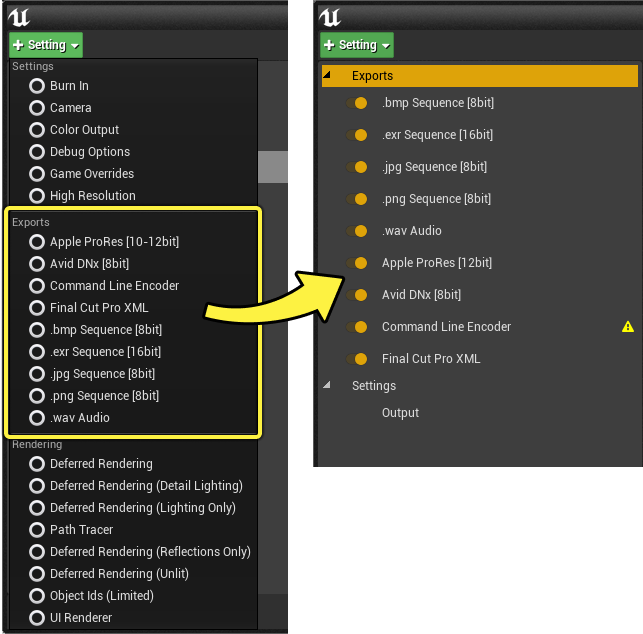
你可以像对其他设置那样启用和禁用输出格式,方法是点击文本旁边的启用按钮。你还可以将其选中以编辑属性(如果可用)。
以下输出格式可用:
|
名称 |
说明 |
|---|---|
|
命令行编码器可用于从第三方软件(如FFmpeg)创建你自己的输出格式。此设置需要在你的"项目设置"中启用编码器可执行文件和设置。 |
|
|
Final Cut Pro XML格式将输出XML文件,该文件可由Final Cut Pro和支持此格式的其他视频编辑软件读取。这在发行版本中不受支持。 |
|
|
.bmp序列[8位](.bmp Sequence [8bit]) |
将影片输出为.bmp图像序列。像素值范围为[0-1],这意味着不会保留HDR值。这会应用sRGB编码曲线。 |
|
将影片输出为.exr图像序列。HDR值会保留,但若启用色调曲线(Tone Curve),则线性值将调整到大约[0-1]的范围,仅最亮的高光超过1。禁用色调曲线(Tone Curve)会写入[0-100]范围或更大范围的线性值,具体取决于光源和其他明亮物体的强度。没有sRGB编码曲线应用于.exr目标。 |
|
|
.jpg序列[8位](.jpg Sequence [8bit]) |
将影片输出为.jpg图像序列。应用sRGB编码曲线。 |
|
.png序列[8位](.png Sequence [8bit]) |
将影片输出为.png图像序列。应用sRGB编码曲线。启用"在后期处理中启用Alpha通道支持(Enable Alpha Channel Support in Post Processing)"项目设置,即可支持透明度。 |
|
输出.wav音频文件以及你选择的其他输出格式。 |
|
|
使用Apple的高质量有损视频压缩编码解码器Apple ProRes输出.mov文件。这需要启用Apple ProRes Media插件。 |
|
|
使用高清有损视频编码解码器Avid DNx输出影片文件。这需要启用Avid DNxHR/DNxMXF Media插件。 |
命令行编码器
命令行编码器可用于从第三方软件(如FFmpeg)创建你自己的输出格式。要使用命令行编码器,你必须找到 影片管线CLI编码器(Movie Pipeline CLI Encoder) 项目设置,以设置特定属性和设置。
如果你使用命令行编码器,必须同时使用一种图像序列导出格式,以便能够从这些图像创建影片帧。如果要包含音频,你还必须包含 .wav音频(.wav Audio) 导出。

导出细节
选择命令行编码器将公开以下细节:

|
细节名称 |
说明 |
|---|---|
|
文件名格式覆盖(File Name Format Override) |
针对命令行编码器输出的影片,覆盖 输出(Output) 设置中的 文件名格式(File Name Format) 。如果你要将图像序列渲染到单独的镜头文件夹,你可以使用此项生成单个主影片文件,而不是单独的镜头影片文件。 |
|
质量(Quality) |
使用哪种编码质量设置。这些可以在 影片管线CLI编码器(Movie Pipeline CLI Encoder) 项目设置中定义。 |
|
额外命令行参数(Additional Command Line Args) |
要为此作业传递到编码器的额外命令行参数。 |
|
删除源文件(Delete Source Files) |
如果启用此项,将在完成影片编码后删除源图像序列文件。这将导致仅导出影片,而不导出源图像。 |
|
渲染取消时跳过编码(Skip Encode on Render Canceled) |
如果启用此项,在提前取消渲染时,编码器将不会尝试对所渲染的帧编码。 |
项目设置
你需要设置特定项目设置,才能使用命令行编码器。
点击 编辑(Edit)> 项目设置(Project Settings) 以打开项目设置窗口,然后找到 插件(Plugins) 类别中的 影片管线CLI编码器(Movie Pipeline CLI Encoder) 。
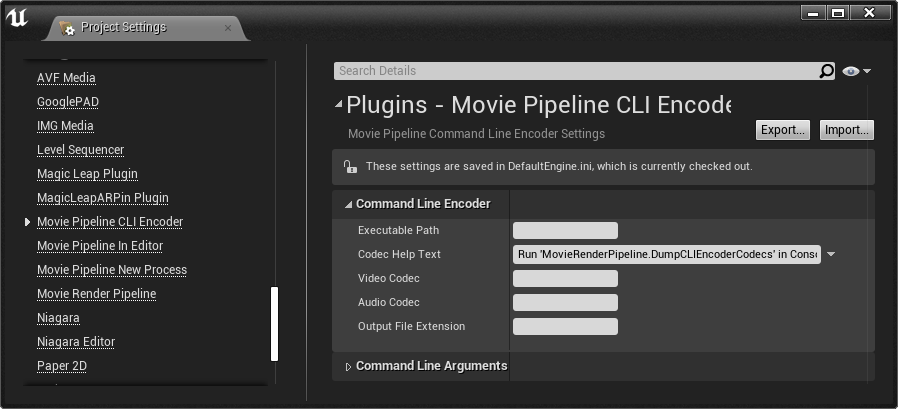
|
细节名称 |
说明 |
|---|---|
|
可执行文件路径(Executable Path) |
编码器可执行文件的路径,包括可执行文件名。
|
|
编码解码器帮助文本(Codec Help Text) |
你的项目的文本,用于粘贴到虚幻的控制台窗口,为你的编码器生成有效音频和视频编码解码器列表。需要在命令查询可执行文件时首先设置 可执行文件路径(Executable Path) 。 |
|
视频编码解码器(Video Codec) |
在这里指定视频编码解码器。如果使用FFmpeg,可以在虚幻的 输出日志(Output Log) 窗口中执行 MovieRenderPipeline.DumpCLIEncoderCodecs ,查看编码解码器列表。 |
|
音频编码解码器(Audio Codec) |
在这里指定音频编码解码器。如果使用FFmpeg,可以在虚幻的 输出日志(Output Log) 窗口中执行 MovieRenderPipeline.DumpCLIEncoderCodecs ,查看编码解码器列表。如果命令行中指定了-acodec {AudioCodec},则必须指定音频编码解码器。 |
|
输出文件扩展名(Output File Extension) |
输出文件的扩展名,不应包含点号,如 mp4 、 mkv 或 webm 。某些编码解码器支持不同的容器,你应该确保将正确的容器用于你的编码解码器。 |
|
命令行格式(Command Line Format) |
在构建要启动的最终命令行参数时要使用的格式字符串。使用{tokens}插入你的项目设置或命令行编码器中的参数。
|
|
视频输入字符串格式(Video Input String Format) |
在构建视频输入参数时要使用的格式字符串。使用{tokens}插入你的图像序列中的参数。
|
|
音频输入字符串格式(Audio Input String Format) |
在构建音频输入参数时要使用的格式字符串。使用{tokens}插入你的.wav文件输出中的参数。
|
|
编码设置低(Encode Settings Low) |
在命令行编码器细节中的 质量(Quality) 属性中指定 低(Low) 时要使用的编码参数。 |
|
编码设置中(Encode Settings Med) |
在命令行编码器细节中的 质量(Quality) 属性中指定 中(Med) 时要使用的编码参数。 |
|
编码设置高(Encode Settings High) |
在命令行编码器细节中的 质量(Quality) 属性中指定 高(High) 时要使用的编码参数。 |
|
编码设置史诗(Encode Settings Epic) |
在命令行编码器细节中的 质量(Quality) 属性中指定 史诗(Epic) 时要使用的编码参数。 |
你可能需要根据使用的编码解码器选择不同的"编码设置(Encode Settings)"。对于你可能用于FFmpeg的最常见编码解码器,默认值被视为典型设置。命令行编码器仅支持单程编码。你可以参阅 * FFmpeg编码解码器文档(FFmpeg Codec Documentation) **,了解有关编码解码器及其编码设置的更多信息。
示例设置
下面显示的示例说明了要设置编码器以将ffmpeg用于开放格式VP9编码解码器时,你可以使用哪些细节和项目设置。
这里你可以看到, 命令行编码器(Command Line Encoder) 随 .jpg序列(.jpg Sequence) 和 .wav音频(.wav Audio) 一起导出。

在"项目设置(Project Settings)"中,高亮显示的属性是为了支持编码解码器而从默认值变更的唯一属性。如果你不导出.wav音频通道,则不需要指定音频编码解码器。
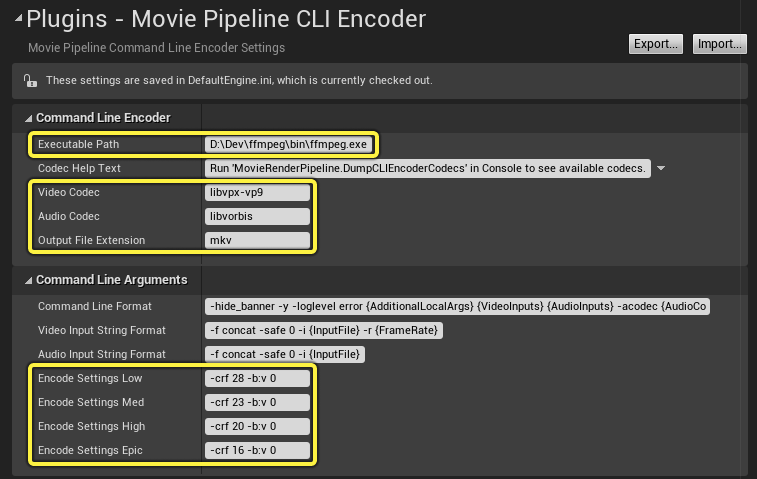
视频编码解码器:libvpx-vp9
音频编码解码器:libvorbis
输出文件扩展名:mkv
编码设置低:-crf 28 -b:v 0
编码设置中:-crf 23 -b:v 0
编码设置高:-crf 20 -b:v 0
编码设置史诗:-crf 16 -b:v 0EXR序列
虚幻支持.exr图像序列作为影片渲染队列的输出格式。这些图像序列与各种视觉效果包兼容,包括Nuke、Tweak RV、IfranView和带ProEXR插件的Adobe Premiere。

EXR输出目前支持以下压缩设置:
|
EXR |
说明 |
|---|---|
|
无(None) |
不对.exr序列的渲染输出应用压缩。 |
|
PIZ |
一种无损压缩格式,可提供优质的颗粒状图像。 |
|
ZIP |
一种无损压缩格式,可提供优质的低噪点图像。 |
虚幻还支持使用 多层(Multilayer) .exr输出。如果启用多个不同的 渲染通道 ,其中每一个都将嵌入到你的.exr序列中,并且全都可在外部视觉效果编辑程序中访问。
并非所有软件都支持多层.exr文件。在此类情况下,它们仅在你加载.exr时才显示默认RGBA通道。如果你使用的程序不支持多层.exr,你可以取消选中 多层(Multilayer) 设置,将每个层写出为单独的.exr文件。
Apple ProRes视频编码解码器
Apple ProRes是Apple的高质量有损视频压缩格式,用于后期制作和视觉效果,支持高达8k的视频。
必须启用插件才能使用。在虚幻引擎菜单中前往
编辑(Edit)> 插件(Plugins)
,在
媒体播放器(Media Players)
分段中找到
Apple ProRes Media
,然后将其启用。稍后你需要重启编辑器。
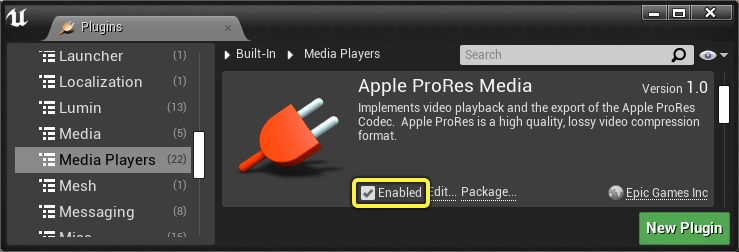
Apple ProRes[10-12位](Apple ProRes [10-12bit]) 现在将在 设置(Settings) 菜单中提供。选择此输出格式时,你的渲染将使用多个编码解码器的其中一个输出视频文件,每个编码解码器提供不同的压缩级别和质量。视频容器将为 .mov 。

点击 编码解码器(Codec) 下拉菜单,为输出视频文件选择所需的编码解码器。以下编解码器可用:
|
编码解码器 |
像素深度 |
1080p和30 fps的估算比特率 |
说明 |
|---|---|---|---|
|
Apple ProRes 422 Proxy |
10位 |
45 mbps |
最高压缩率。适用于需要低数据率但全分辨率的视频的离线工作流程。 |
|
Apple ProRes 422 LT |
10位 |
100 mbps |
Apple ProRes 422的更高压缩率版本,文件大小约缩减30%。适用于存储和数据速率有限的环境。 |
|
Apple ProRes 422 |
10位 |
150 mbps |
全宽4:2:2视频源的高质量压缩。适用于多流实时编辑。 |
|
Apple ProRes 422 HQ |
10位 |
220 mbps |
Apple ProRes 422的更高比特率版本。提供与ProRes 4444相同的质量水平,但适用于4:2:2视频源。 |
|
Apple ProRes 4444 |
12 bit |
330 mbps |
4:4:4:4图像源的高质量压缩格式。提供超高质量的图像,并支持alpha通道。输出文件很大。 |
|
Apple ProRes 4444 XQ |
12位 |
500 mbps |
最高质量的存储,并支持alpha通道。对于RGB通道,精度为12位,对于alpha通道,精度为16位。输出文件极大。 |
有关每个编码解码器的更多信息,请参阅 Apple关于Apple ProRes的文档 。
丢帧时间码(Drop Frame Timecode) 设置将时间码轨道设置为使用丢帧格式。此设置仅在序列的帧率为29.97时才适用。
如果启用 覆盖最大编码线程(Override Maximum Encoding Threads) ,你可以将 编码线程最大数量(Max Number of Encoding Threads) 设置为手动数量。这将设置允许编解码器在视频文件编码过程中使用的最大CPU线程数。使用更多线程可加快编码速度,但会导致更高的CPU使用率。
Apple ProRes不会导出音频。添加 .wav音频(.wav Audio) 导出设置,以随你的视频输出单独的.wav文件,这样你可以在后期制片中加以组合。
Avid DNx视频编码解码器
Avid DNxHR和DNxMXF是Avid的高清有损视频编解码器,适用于后期制作,支持高达8k的视频。
必须启用插件才能使用。在虚幻引擎菜单中前往 编辑(Edit)> 插件(Plugins) ,在 媒体播放器(Media Players) 分段中找到 Avid DNxHR/DNxMXF Media 插件(Avid DNxHR/DNxMXF Media Plugin) ,然后将其启用。稍后你需要重启编辑器。

Avid DNx[8位](Avid DNx [8bit]) 现在将作为输出设置提供。当你选择此设置时,它会使用Avid的DNx编码解码器将你的影片输出为视频文件。视频容器将为 .mxf 。

启用 使用压缩(Use Compression) 会输出有损的压缩文件,而禁用此设置将输出无损的未压缩文件。你可以更改 编码线程数(Number of Encoding Threads) ,以控制编解码器用于编码的CPU线程数量。线程数量越多,文件编码时间越短,但CPU使用率也会更高。
请参阅 Avid关于DNx视频编码解码器的文档 ,了解关于此编码解码器及其规格的更多信息。
Avid DNx不会导出音频。添加 .wav音频(.wav Audio) 导出设置,以随你的视频输出单独的.wav文件,这样你可以在后期制片中加以组合。无论是什么编解码器,目前Avid DNx仅支持8位精度。
Final Cut Pro XML
Final Cut Pro XML格式将输出XML文件,该文件可由Final Cut Pro和支持此格式的其他视频编辑器读取。你也需要像操作命令行编码器的那样,随此导出格式指定一个伴随的图像序列或视频文件输出。

使用 文件名格式覆盖(File Name Format Override) 字段,可为输出文件的名称指定一个 {token} 。这些标记将基于你的 输出(Output) 设置中的标记。
数据源(Data Source) 下拉菜单将指定用于编译Final Cut Pro XML文件的方法,该方法转而又决定了文件中内嵌的数据以及数据的编写格式。
|
数据源 |
说明 |
|---|---|
|
输出元数据(Output Metadata) |
基于实际写入磁盘的文件构建XML文件,而不是基于原始关卡序列数据。这将支持时间膨胀轨道(将导致镜头的帧数多于/少于Sequencer中的实际镜头分段),而不支持以后重新导回到Sequencer。 |
|
序列数据(Sequence Data) |
直接用序列数据构建XML文件。主要用于重新导入。 |
仅支持Final Cut XML作为虚幻编辑器的输出格式。它不可用于发行版本,因为它依赖于仅限编辑器的功能。
WAV音频
无需其他渲染通道就可以导出序列的.wav音频。这可使你输出影片的音频,并在后期制作中将其与你的图像序列结合起来。
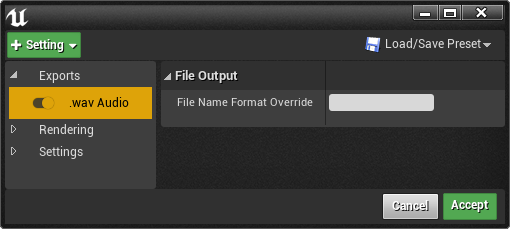
使用 文件名格式覆盖(File Name Format Override) 字段可覆盖所导出.wav文件的 输出(Output) 设置中的 文件名格式(File Name Format) 。
WAV音频输出格式仅是试验性的,不可用于产品。因为影片渲染器在预热帧的镜头之间运行引擎,所以不受Sequencer控制的音频在镜头之间会产生缺口。此外,在镜头之间,Sequencer中的音频剪辑可能有轻微的音频失真。
自定义输入格式
你可以自己创建格式,方法是实现 UMoviePipelineOutputBase 类。它会为每个输出帧提供一个回调,包含帧中渲染的所有渲染通道(例如烧录、UI控件和最终图像)。通过在项目代码中实现该类,它会自动显示在设置菜单中供使用。你需要针对 MovieRenderPipelineCore 模块进行链接。
如果你想确保该输出格式添加到所有新建的任务中,你可以调整影片渲染通道项目设置中的 默认任务设置类(Default Job Setting Classes) 。